文章目录
参考文章
配置Tensorflow使用CUDA进行GPU加速(超详细教程)_tensorflow cuda-CSDN博客
Pytorch的安装与配置并通过GPU进行加速(超详细教程)_安装pytorch gpu-CSDN博客
1. 安装Anaconda
Anaconda官网下载
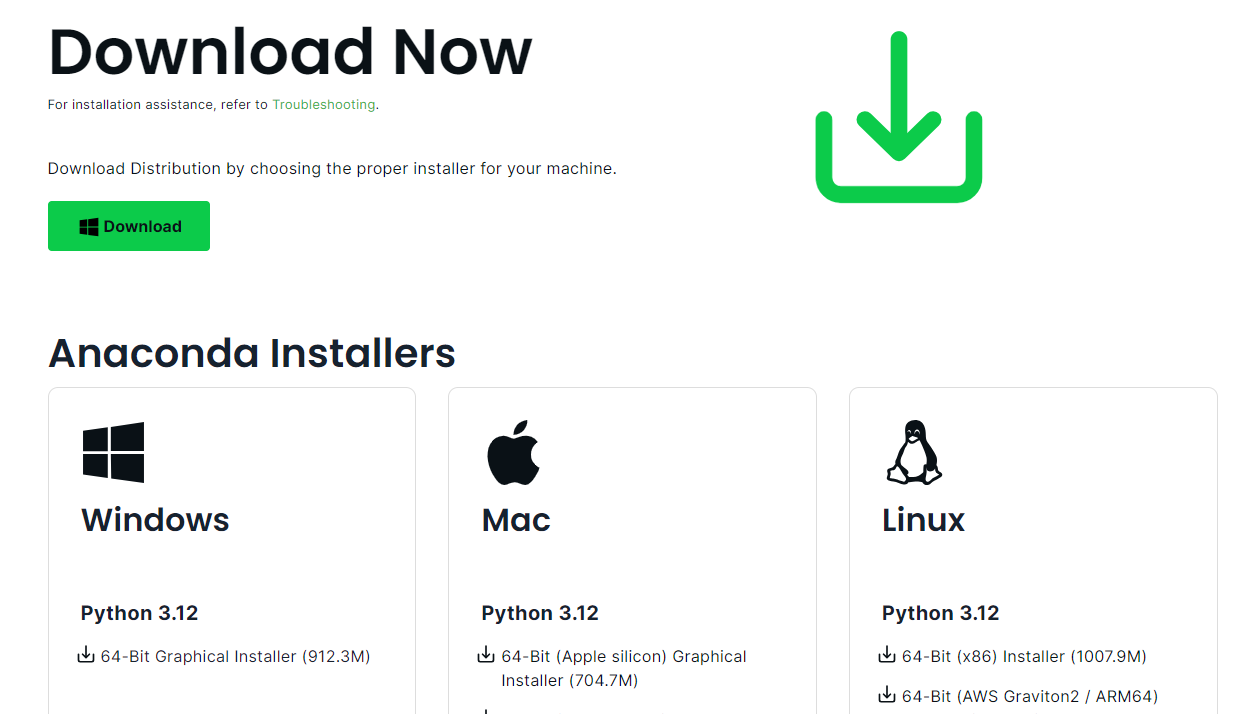
清华源镜像站下载( 国内速度会快很多 )
Index of /anaconda/archive/ | 清华大学开源软件镜像站 | Tsinghua Open Source Mirror
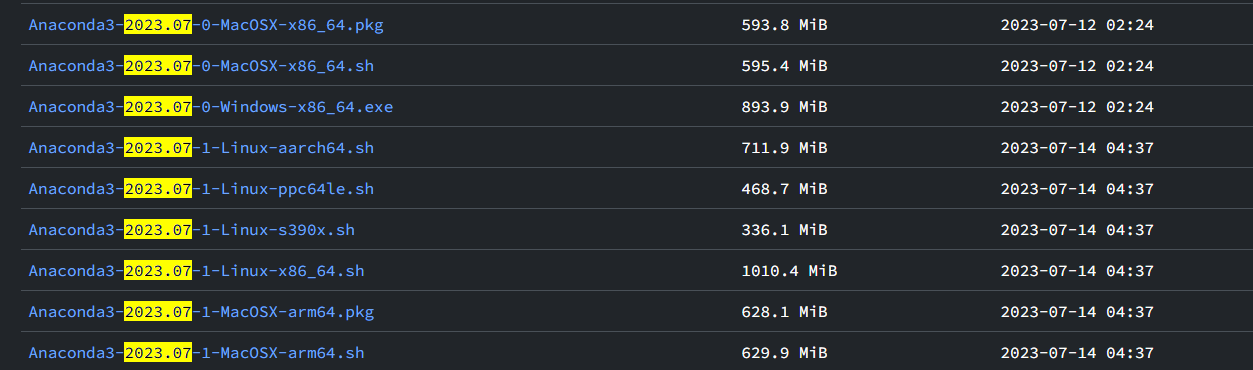
- 注意看软件的适配操作系统, 别下成别的去了
- 安装默认会自动设置环境变量的, 如果没设置就手动设置
- 至于不知道有没有自动设置环境变量, 查看一下
**conda**版本就知道了
conda --version

设置Anaconda环境变量
- 显示版本信息即为自动设置环境变量, 如果没有就手动设置
- 在系统变量的
**Path**中添加如下的环境变量, 路径改成自己的
D:\Program Files\Anaconda3
D:\Program Files\Anaconda3\Library
D:\Program Files\Anaconda3\Scripts
2. 安装CUDA和cuDNN
安装CUDA前先在cmd命令行输入nvidia-smi查看当前的的CUDA 版本
这个版本大于等于你要安装的CUDA 版本就不会出问题,否则可能需要升级驱动或下载更低版本的CUDA Toolkit
检查CUDA版本
nvidia-smi
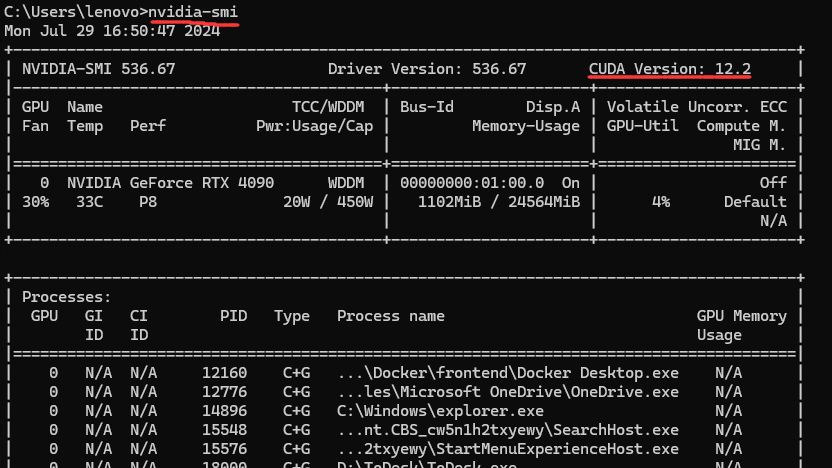
下载安装CUDA Toolkit
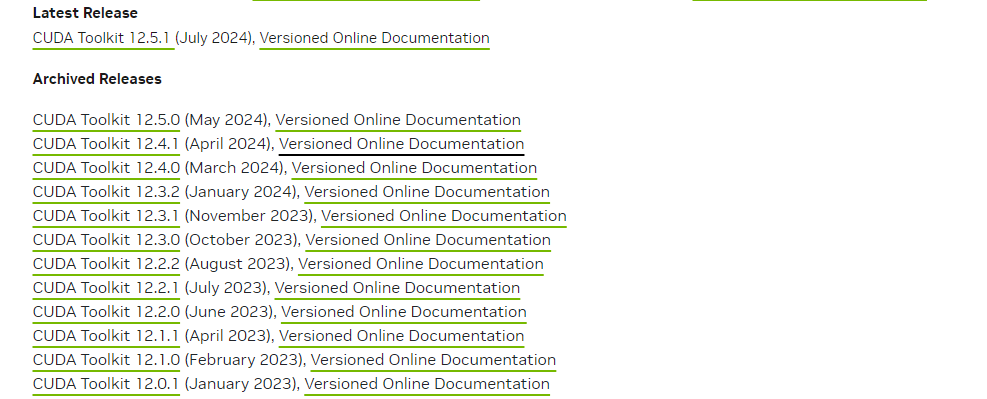
- 下载的版本要小于或等于自己的CUDA版本
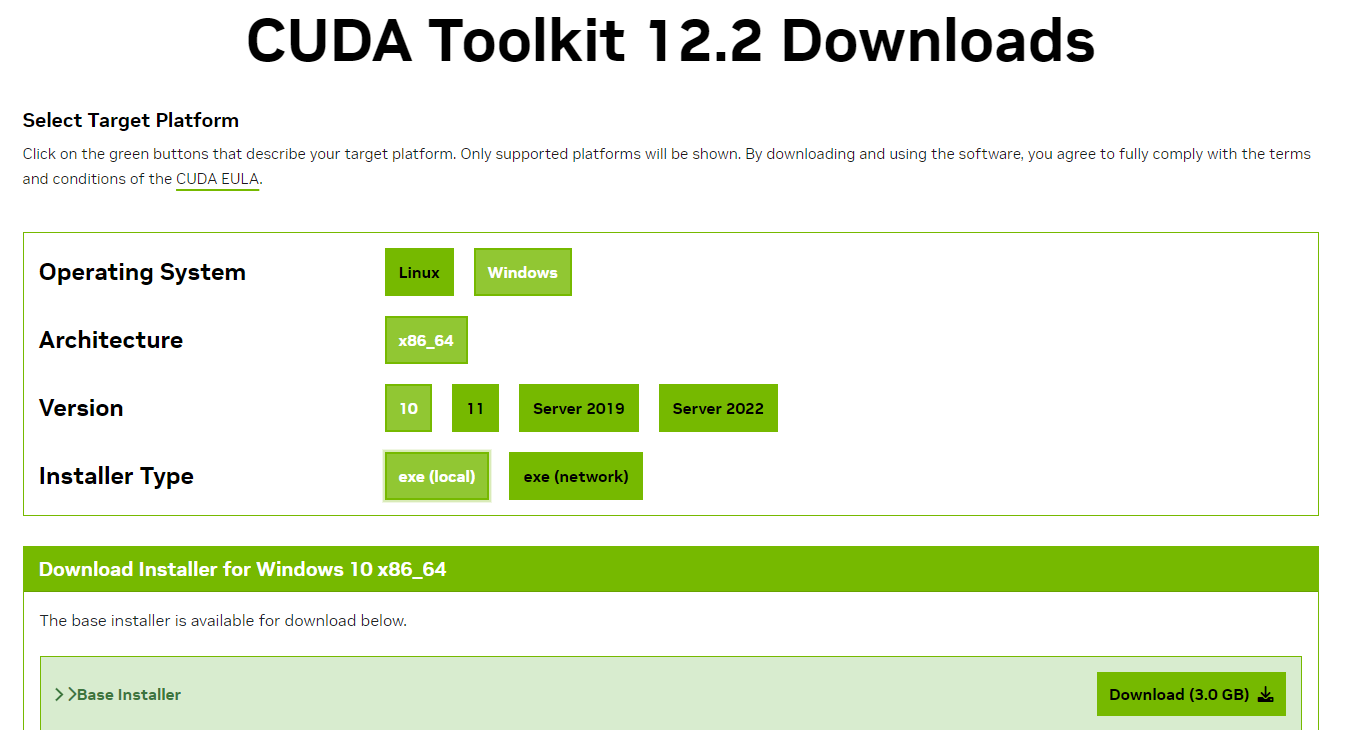
- 选择自己操作系统相关参数的配置来下载
安装过程的选择
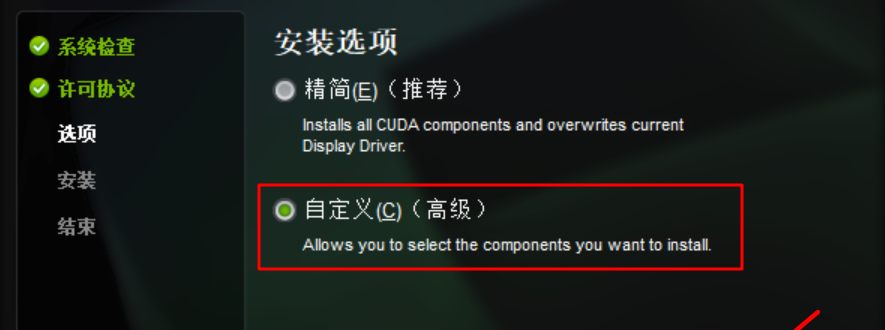
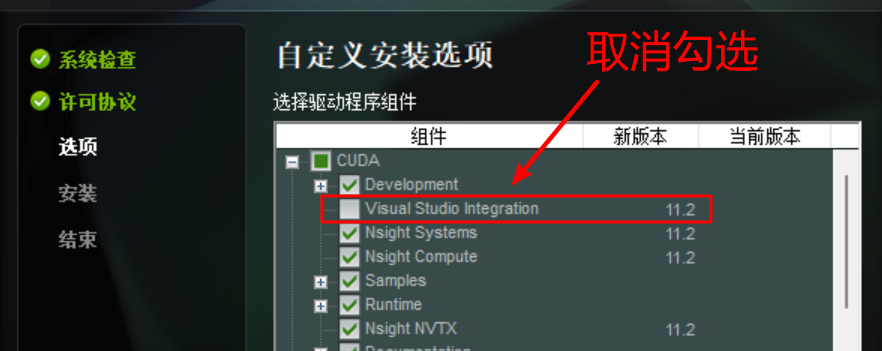
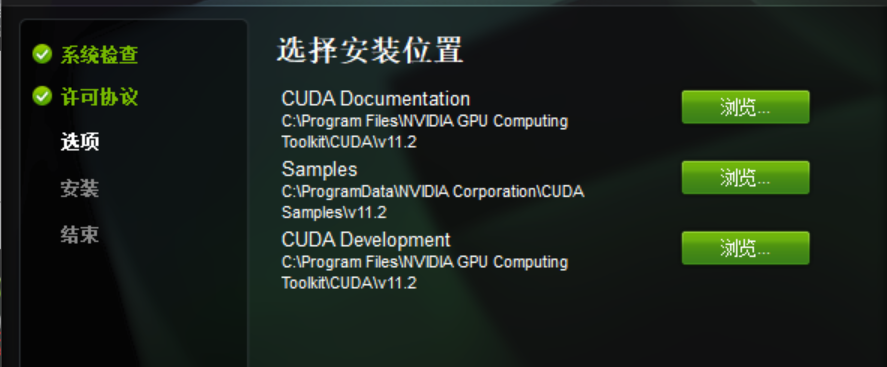
- 记住这个安装路径, 后面要配置环境变量, 路径可修改
下载cuDNN
- CUDA的环境变量等安装完cuDNN再配置
- 选择前面安装的CUDA对应版本的cuDNN来下载
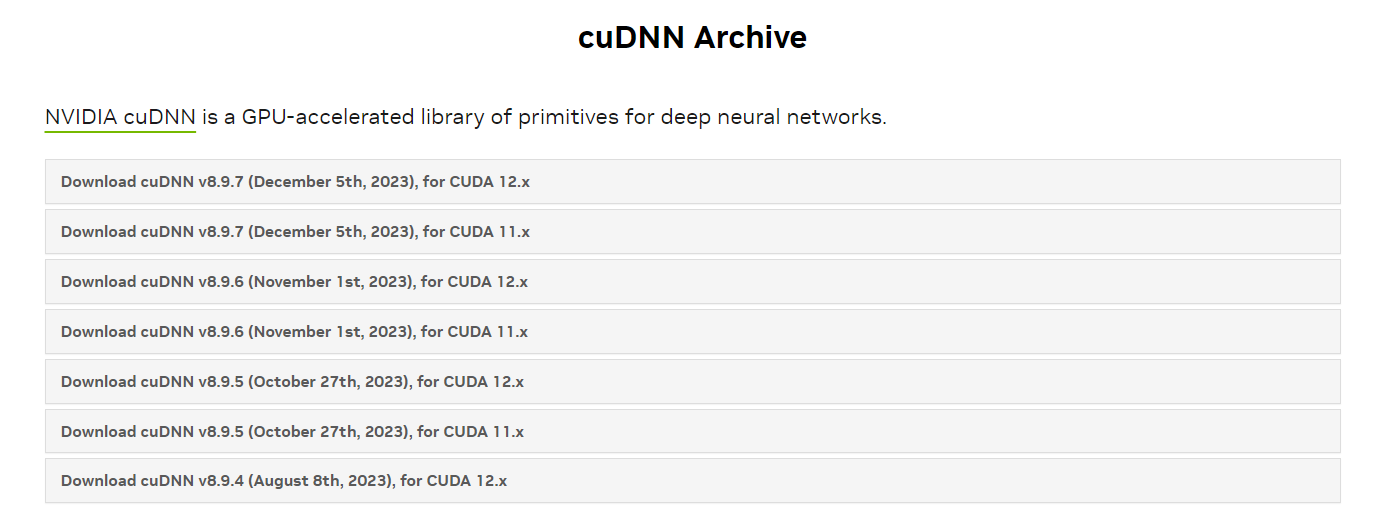
- cuDNN需要登录账户才能下载,没有账号的话自己注册一个即可,下载成功为压缩包
- 将下载好的cuDNN压缩包解压,并将解压后所有的文件复制粘贴至刚才CUDA的安装目录
- 注意是CUDA的安装目录,如果有提示文件重复则选择全部覆盖即可
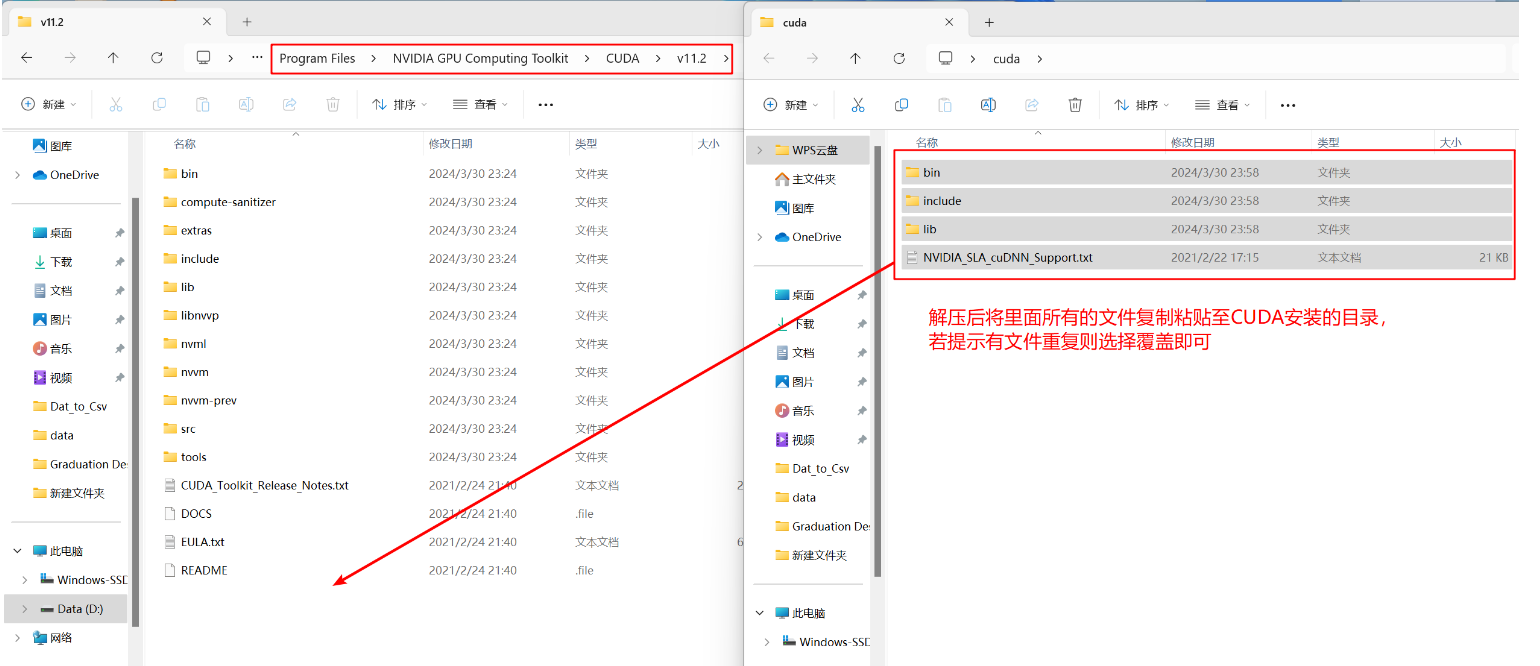
配置CUDA环境变量
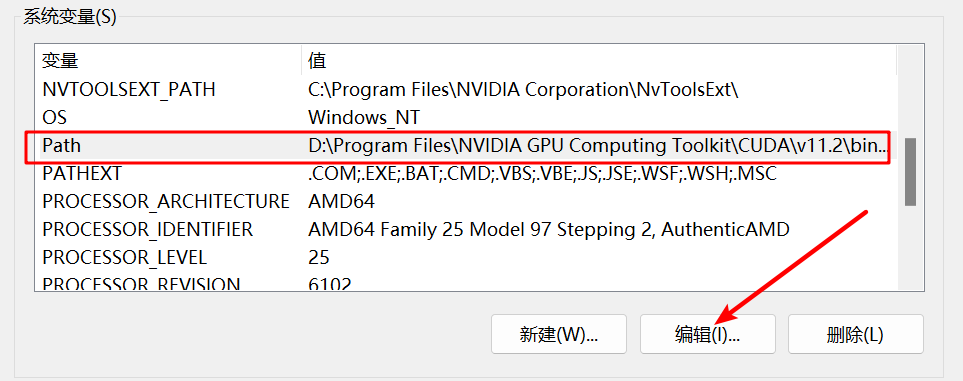
D:\Program Files\NVIDIA GPU Computing Toolkit\CUDA\v12.2\bin
D:\Program Files\NVIDIA GPU Computing Toolkit\CUDA\v12.2\libnvvp
D:\Program Files\NVIDIA GPU Computing Toolkit\CUDA\v12.2\include
D:\Program Files\NVIDIA GPU Computing Toolkit\CUDA\v12.2\lib
D:\Program Files\NVIDIA GPU Computing Toolkit\CUDA\v12.2\extras\CUPTI\lib64
- 前面一般会默认添加, 只需要添加后面三个即可
- 如果默认的前两个环境变量没添加就手动添加进去
查看安装的CUDA版本
nvcc -V
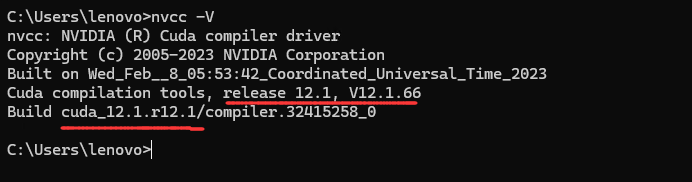
验证CUDA是否成功安装
- 进入CUDA安装路径下的demo_suite目录,在地址栏输入cmd并回车即可进入该目录下
- 也可以直接在cmd命令行进入该目录
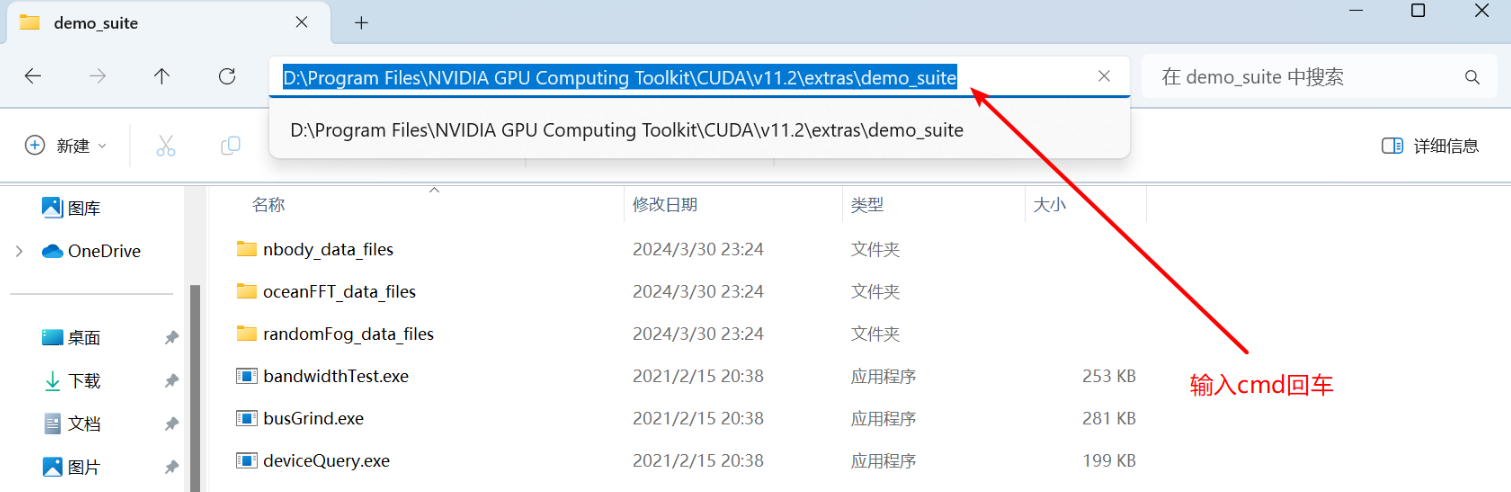
- 进入该目录下后,依次输入以下命令
- 若结果均为PASS,那么恭喜CUDA已经安装成功了
.\bandwidthTest.exe
.\deviceQuery.exe
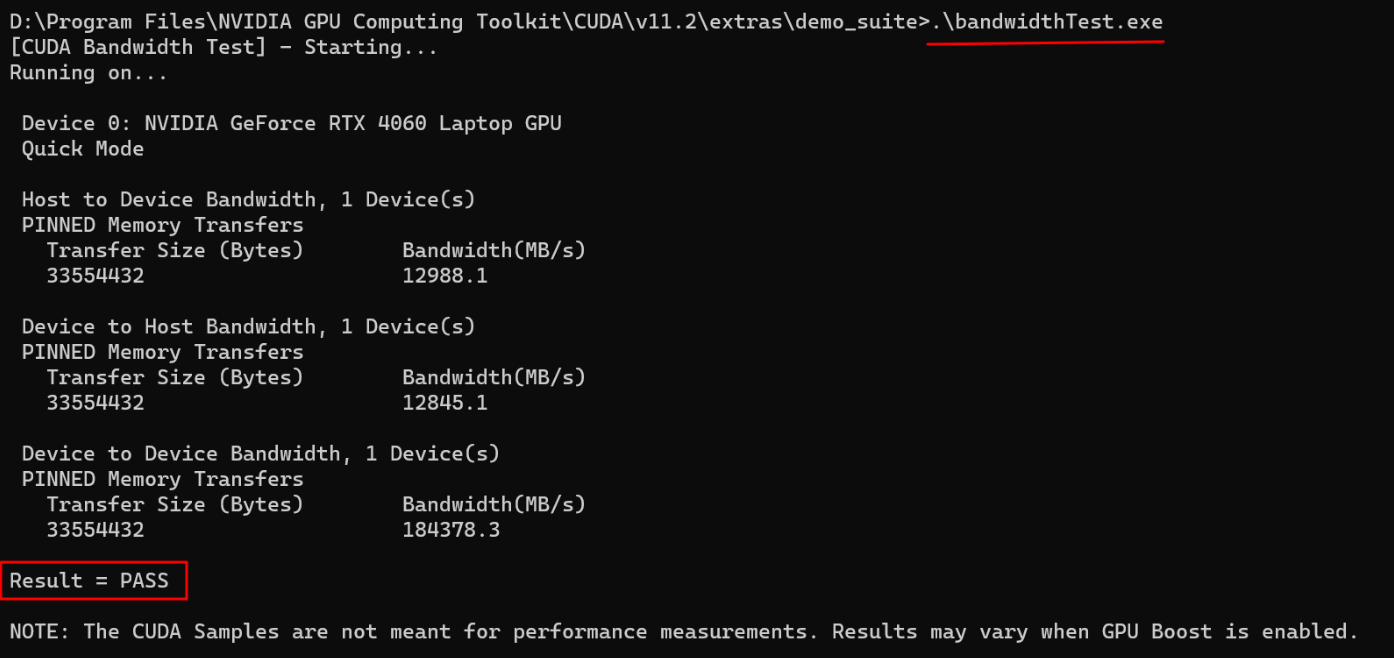
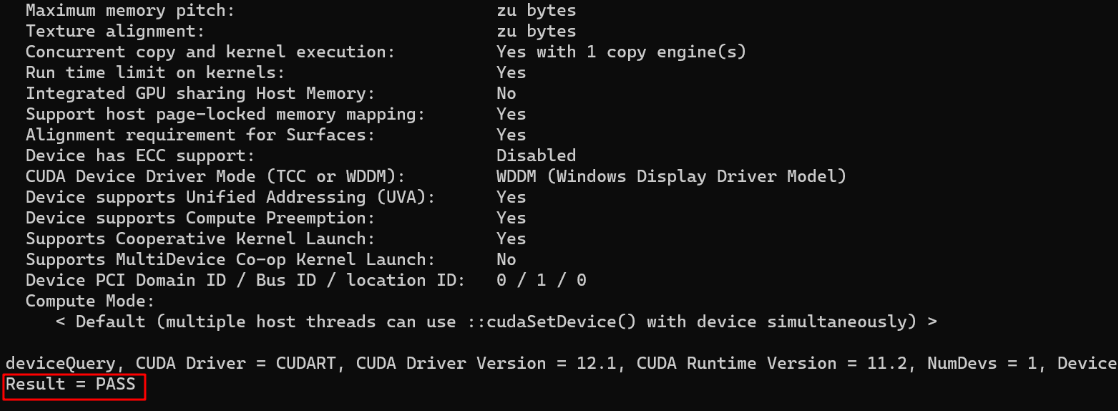
3. 创建Anaconda虚拟环境
Anaconda虚拟环境常用命令
1. conda create -n qwen2_env python=3.9 # 创建环境
2. conda activate qwen2_env # 激活环境
3. conda env list # 查看所有环境
4. conda deactivate # 退出当前环境
5. conda remove -n qwen2_env --all # 删除环境
准备条件
- 查看Pytorch与CUDA版本的对应关系
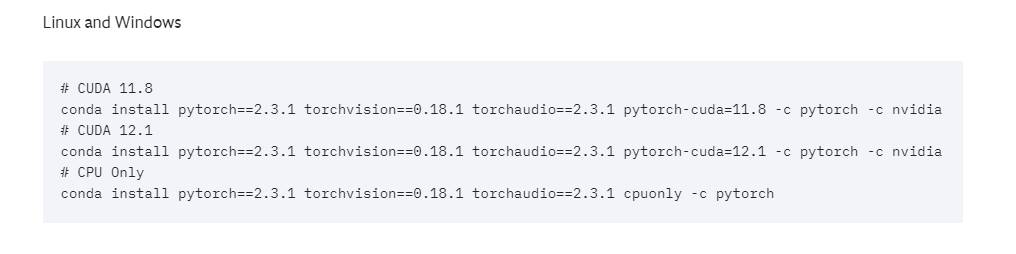
- 上面的版本对应关系有点少, 下面这个是全面的, 但要辨别区分
- CUDA版本: 12.1 -> cu121 — 以此类推, 别下成CPU版本了
https://download.pytorch.org/whl/torch/
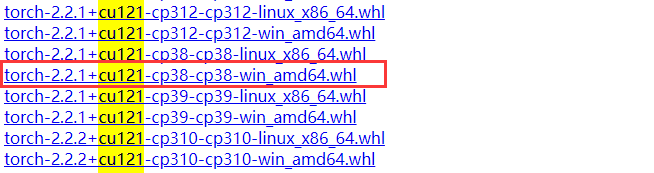
- 查看Pytorch与torchvision版本的对应关系
GitHub - pytorch/vision: Datasets, Transforms and Models specific to Computer Vision
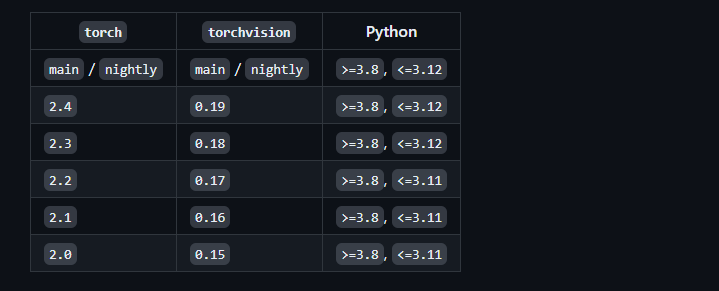
- 查看Pytorch与torchaudio版本的对应关系
Installing pre-built binaries — Torchaudio 2.4.0.dev20240628 documentation
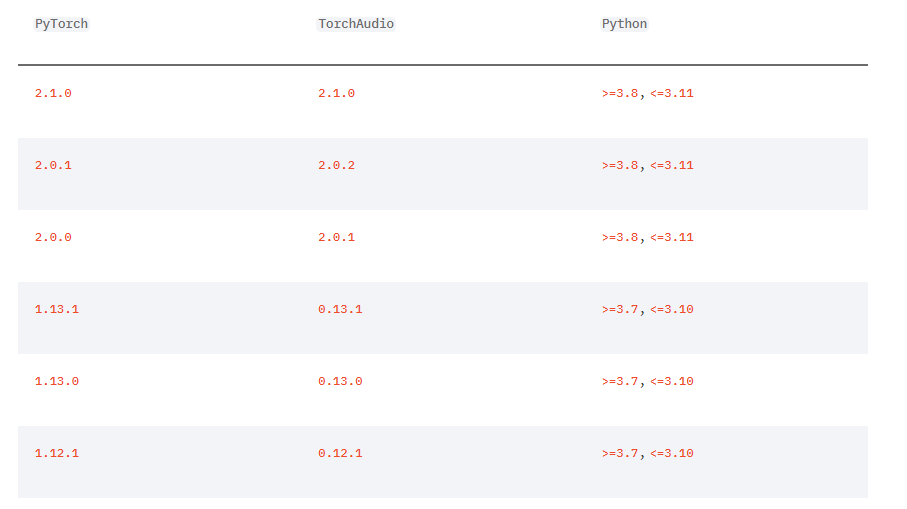
- Python对应的需求版本都会提及,所以不必刻意去找Python应该符合的版本
- 并不是所有版本的CUDA都有与之对应的torch版本,如11.2版本的CUDA没对应的torch版本的
pip方式安装
- 一行代码就完事~
- 但是这种方法下载速度很慢, 而且容易失败
- 推荐使用下面的whl方式安装
pip --default-timeout=100 install torch==1.10.1+cu111 torchvision==0.11.2+cu111 torchaudio==0.10.1 -f https://download.pytorch.org/whl/cu111/torch_stable.html
whl方式安装
- 访问https://download.pytorch.org/whl/cu+你的cuda版本号
- **比如: **https://download.pytorch.org/whl/cu121
- **下载torch : **
- 注意下载对应的CUDA版本和GPU版本, 别下成CPU版本啦
- torch版本选择之前查询的pytorch与cuda版本关系
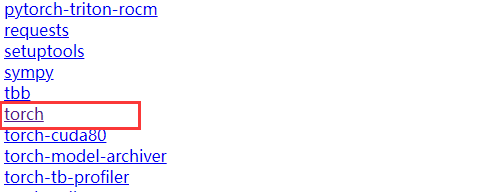
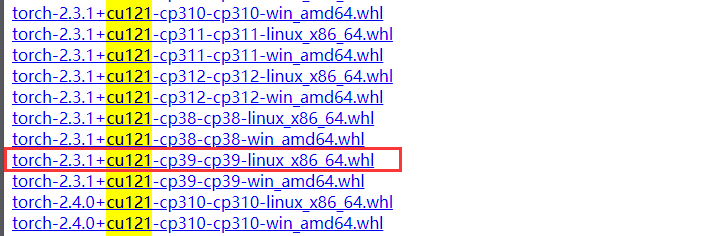
- **下载torchvision : **
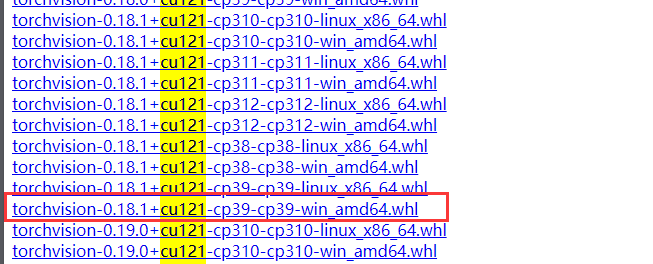
- **下载torchaudio : **
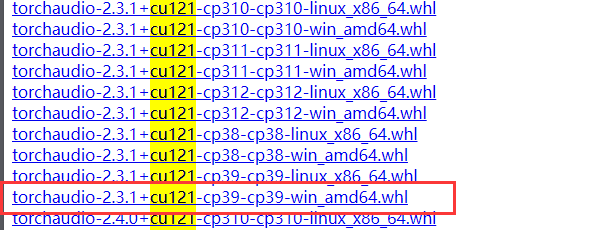
- **下载好的文件如下 : **

- 进入前面创建的虚拟环境
- 在虚拟环境中进入到刚才那三个.whl文件下载的路径
- **别忘了先激活虚拟环境 **
**conda activate [环境名]**
- **安装torch : **
- 输入
pip install torch之后按Tab键会自动补全名称

- **安装torchvision : **
- 输入
pip install **torchvision**之后按Tab键会自动补全名称
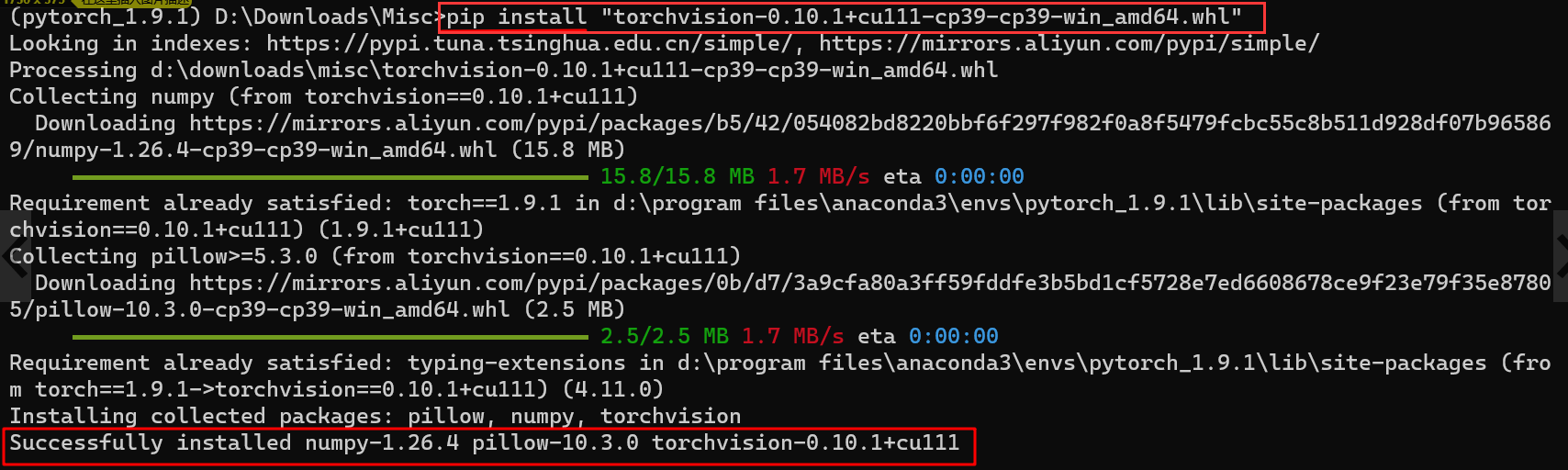
- 安装torchaudio
- 输入
**pip install torchaudio**之后按**Tab**键会自动补全名称

- 查看是否安装成功
conda list
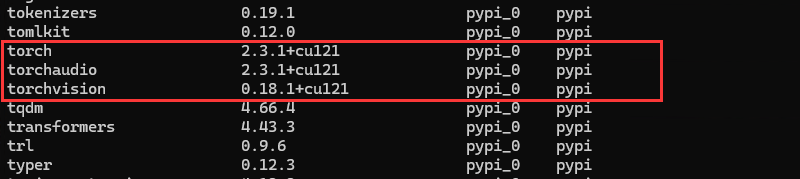
conda方式安装
- 这是官方推荐的方式, 也是最方便的
- 先要创建自己的虚拟环境, 然后换国内镜像源
- 版本换成自己对应的版本, 然后一条命令就完事了
conda config --add channels https://mirrors.tuna.tsinghua.edu.cn/anaconda/pkgs/main
conda config --add channels https://mirrors.tuna.tsinghua.edu.cn/anaconda/pkgs/r
conda config --add channels https://mirrors.tuna.tsinghua.edu.cn/anaconda/pkgs/msys2
conda config --add channels https://mirrors.tuna.tsinghua.edu.cn/anaconda/cloud/pytorch
conda config --set show_channel_urls yes
conda install pytorch==1.9.1 torchvision==0.10.1 torchaudio==0.9.1 cudatoolkit=11.1 -c conda-forge
- 最后出现
done即安装完成!!!





















 6万+
6万+

 被折叠的 条评论
为什么被折叠?
被折叠的 条评论
为什么被折叠?








